विंडोज 10 में बूट मेनू में डिफ़ॉल्ट ऑपरेटिंग सिस्टम बदलें
विंडोज 8 के साथ, माइक्रोसॉफ्ट ने बूट अनुभव में बदलाव किए हैं। NS सरल पाठ-आधारित बूट लोडर अब डिफ़ॉल्ट रूप से अक्षम है और इसके स्थान पर, आइकन और टेक्स्ट के साथ एक स्पर्श-अनुकूल ग्राफिकल यूजर इंटरफेस है। विंडोज 10 में भी यही है।
विज्ञापन
दोहरे बूट विन्यास में, आधुनिक बूट लोडर सभी संस्थापित ऑपरेटिंग सिस्टमों की सूची दिखाता है। निर्दिष्ट समय समाप्ति के बाद, यदि उपयोगकर्ता ने कीबोर्ड को नहीं छुआ है, तो डिफ़ॉल्ट ऑपरेटिंग सिस्टम प्रारंभ हो जाएगा। आप बूट प्रविष्टि को बदलना चाह सकते हैं जो कि डिफ़ॉल्ट रूप से उपयोग की जाती है। आइए देखें कि इसे कैसे करना चाहिए।
स्टार्टअप विकल्पों का उपयोग करके बूट मेनू में डिफ़ॉल्ट ओएस बदलें
विंडोज 10 में बूट मेन्यू में डिफॉल्ट ऑपरेटिंग सिस्टम को बदलने के लिए, निम्न कार्य करें।
- बूट लोडर मेनू में, लिंक पर क्लिक करें डिफ़ॉल्ट बदलें या अन्य विकल्प चुनें स्क्रीन के नीचे।

- अगले पेज पर क्लिक करें एक डिफ़ॉल्ट ऑपरेटिंग सिस्टम चुनें.
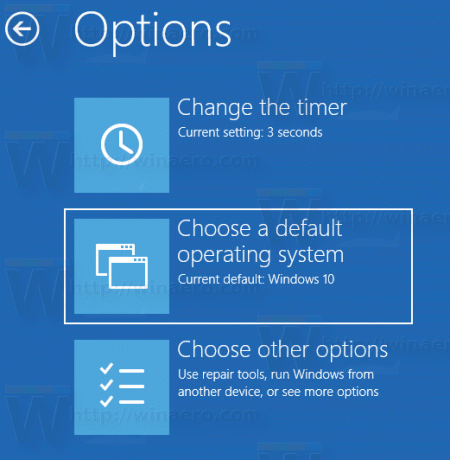
- अगले पृष्ठ पर, उस OS का चयन करें जिसे आप डिफ़ॉल्ट बूट प्रविष्टि के रूप में सेट करना चाहते हैं।

युक्ति: आप कर सकते हैं Windows 10 को उन्नत स्टार्टअप विकल्पों में बूट करें, और आइटम चुनें दूसरे ऑपरेटिंग सिस्टम का इस्तेमाल करें। निम्नलिखित स्क्रीनशॉट देखें।


बिल्ट-इन कंसोल यूटिलिटी "bcdedit" के साथ भी ऐसा ही किया जा सकता है।
Bcdedit का उपयोग करके बूट मेनू में डिफ़ॉल्ट OS बदलें
एक खोलें उन्नत कमांड प्रॉम्प्ट और निम्न आदेश टाइप करें:
बी.सी.डी.ई.टी
यह उपलब्ध बूट प्रविष्टियों की सूची इस प्रकार दिखाएगा।
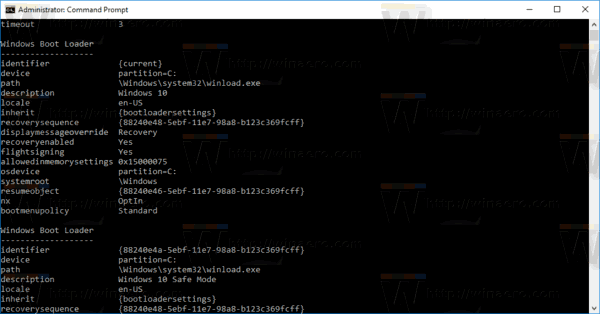
का मान कॉपी करें पहचानकर्ता लाइन और अगला कमांड निष्पादित करें।
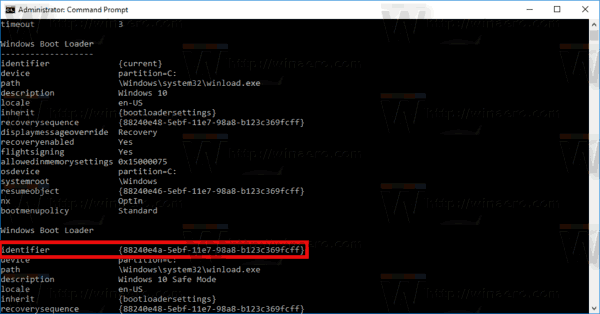
bcdedit /डिफ़ॉल्ट {पहचानकर्ता}
{पहचानकर्ता} भाग को आवश्यक मान से बदलें। उदाहरण के लिए,
bcdedit /डिफ़ॉल्ट {88240e47-5ebf-11e7-98a8-b123c369fcff}
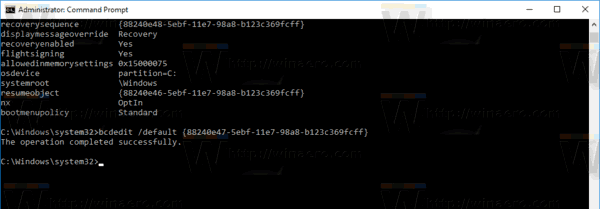
सिस्टम गुणों का उपयोग करके बूट मेनू में डिफ़ॉल्ट OS बदलें
बूट मेनू में डिफ़ॉल्ट OS को बदलने के लिए क्लासिक सिस्टम गुण एप्लेट का उपयोग किया जा सकता है।
कीबोर्ड पर Win+R की को एक साथ दबाएं। स्क्रीन पर रन डायलॉग दिखाई देगा। टेक्स्ट बॉक्स में निम्नलिखित टाइप करें और एंटर दबाएं:
सिस्टम गुण उन्नत

उन्नत सिस्टम गुण खुलेंगे। दबाएं समायोजन में बटन स्टार्टअप और रिकवरी पर अनुभाग उन्नत टैब।
 से वांछित वस्तु का चयन करें डिफ़ॉल्ट ऑपरेटिंग सिस्टम ड्राॅप डाउन लिस्ट:
से वांछित वस्तु का चयन करें डिफ़ॉल्ट ऑपरेटिंग सिस्टम ड्राॅप डाउन लिस्ट: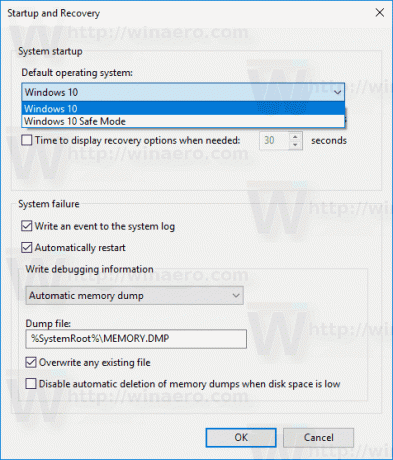
MSCONFIG के साथ बूट मेनू में डिफ़ॉल्ट OS बदलें
अंत में, आप बूट टाइमआउट को बदलने के लिए बिल्ट-इन msconfig टूल का उपयोग कर सकते हैं। विन + आर दबाएं और रन बॉक्स में msconfig टाइप करें।
बूट टैब पर, सूची में वांछित प्रविष्टि का चयन करें और बटन पर क्लिक करें डिफाल्ट के रूप में सेट.
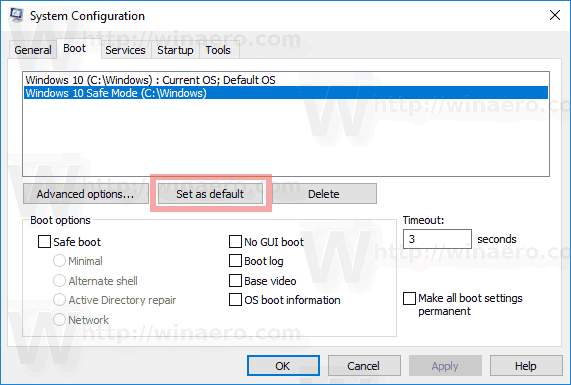
अप्लाई और ओके बटन पर क्लिक करें और आपका काम हो गया।
